
সুচিপত্র:
- লেখক Lynn Donovan [email protected].
- Public 2023-12-15 23:44.
- সর্বশেষ পরিবর্তিত 2025-01-22 17:19.
Chrome এ PDF খুলুন
- আপনার কম্পিউটারে, Chrome খুলুন।
- উপরের ডানদিকে, আরও সেটিংস ক্লিক করুন।
- নীচে, উন্নত ক্লিক করুন.
- "গোপনীয়তা এবং নিরাপত্তা" এর অধীনে, সাইট সেটিংস ক্লিক করুন৷
- নীচের কাছাকাছি, ক্লিক করুন পিডিএফ নথি
- বন্ধ কর PDF ডাউনলোড করুন নথি পত্র পরিবর্তে স্বয়ংক্রিয়ভাবে ক্রোমে সেগুলি খোলা হচ্ছে।
এছাড়াও জিজ্ঞাসা করা হয়েছে, আমি কীভাবে ক্রোমকে কেবল একটি ফাইল খুলতে এবং স্বয়ংক্রিয়ভাবে সংরক্ষণ করতে পারি না?
"সেটিংস" এ ক্লিক করুন এবং আপনি একটি নতুন পৃষ্ঠা পপ আপ দেখতে পাবেন ক্রোম ব্রাউজার উইন্ডো। অ্যাডভান্সড সেটিংসে নিচে স্ক্রোল করুন, ডাউনলোড গ্রুপ খুঁজুন এবং আপনার সাফ করুন স্বতঃখোলা বিকল্প পরের বার আপনি একটি আইটেম ডাউনলোড করুন, এটি হবে সংরক্ষিত খোলার পরিবর্তে স্বয়ংক্রিয়ভাবে.
তাছাড়া, পিডিএফ খুলছে না কেন? আপনি AdobeReader বা Acrobat এর সর্বশেষ সংস্করণ ব্যবহার করছেন কিনা তা পরীক্ষা করুন। যদি না তারপর Adobe Acrobat Reader সর্বশেষ সংস্করণ ডাউনলোড করুন। একটি কারণ হতে পারে যে পিডিএফ ফাইল আপনি খোলা ক্ষতিগ্রস্ত হয়. চেষ্টা করুন খোলা অন্য একটি ফাইল, ifit খোলে মানে যে ফাইলটি খুলছে না কিছু সমস্যা আছে
এছাড়াও, আমি ডাউনলোড করার সময় পিডিএফ স্বয়ংক্রিয়ভাবে খোলা থেকে কিভাবে বন্ধ করব?
সেটিংস উইন্ডোর নীচে স্ক্রোল করুন এবং অ্যাডভান্সড ক্লিক করুন। গোপনীয়তা এবং নিরাপত্তা বিভাগে, SiteSettings-এ ক্লিক করুন। নিচে স্ক্রোল করুন এবং ক্লিক করুন পিডিএফ নথি বিকল্প। " PDF ডাউনলোড করুন এর পরিবর্তে ফাইল স্বয়ংক্রিয়ভাবে খোলা ক্রোমে তাদের" বিকল্পটি অফ পজিশন (ধূসর) থেকে অন পজিশন (নীল) পর্যন্ত।
আমি কিভাবে পিডিএফ হিসাবে কিছু ডাউনলোড করব?
কিভাবে এই ওয়েবসাইট থেকে PDF ডকুমেন্ট ডাউনলোড করবেন:
- নথির লিঙ্কে ডান-ক্লিক করুন।
- "Save Target As" বা "Save LinkAs" নির্বাচন করুন।
- নথিটি আপনার হার্ড ড্রাইভে সংরক্ষণ করুন।
- Adobe Reader খুলুন।
- যখন Adobe Reader ওপেন হয়, ফাইলে যান, তারপর ওপেন করুন, তারপর যেখানে আপনি নথিটি সংরক্ষণ করেছেন সেখানে যান।
প্রস্তাবিত:
কিভাবে আমি গুগল ক্রোমকে স্বয়ংক্রিয়ভাবে উইন্ডোজ 7 আপডেট করা থেকে থামাতে পারি?

পদ্ধতি 1: সিস্টেম কনফিগারেশন রান প্রম্পট খুলুন। একবার এটি খুললে, msconfig টাইপ করুন এবং এন্টার টিপুন। সিস্টেম কনফিগারেশন উইন্ডোতে, পরিষেবা ট্যাবে যান। আপনি নিম্নলিখিত দুটি আইটেম দেখতে চাইবেন: GoogleUpdate Service (gupdate) এবং Google Update Service(gupdatem)৷ উভয় Google আইটেম আনচেক করুন এবং ঠিক আছে ক্লিক করুন
আমি কিভাবে Scribd থেকে বিনামূল্যে বই ডাউনলোড করতে পারি?
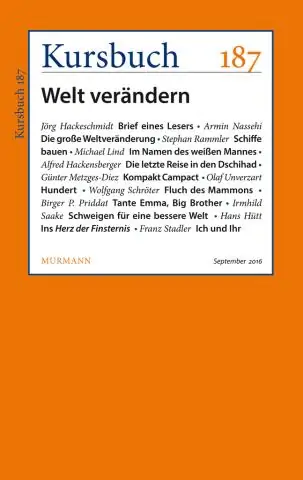
সুতরাং Scribd থেকে একটি বই ডাউনলোড করতে, সেখানে যান, আপনার ফেসবুক বা গুগল অ্যাকাউন্ট ব্যবহার করে সাইন ইন করুন, বইটি অনুসন্ধান করুন। ডাউনলোড বোতামে ক্লিক করুন। আপনাকে সেই পৃষ্ঠায় ফরোয়ার্ড করা হবে যা scribd-এ যোগদানের জন্য মাসিক বা বার্ষিক চার্জ দেখায় কিন্তু এটি বিনামূল্যে পেতে, পৃষ্ঠার শেষে নিচে স্ক্রোল করুন
আমি কিভাবে ড্রপবক্স স্বয়ংক্রিয়ভাবে খোলা থেকে থামাতে পারি?

উইন্ডোজ স্টার্টআপের সাথে ড্রপবক্স স্বয়ংক্রিয়ভাবে শুরু হওয়া বন্ধ করতে, সিস্টেম ট্রেতে ড্রপবক্স আইকনে ডান ক্লিক করুন এবং পছন্দগুলিতে ক্লিক করুন। প্রেফারেন্সের অধীনে সিস্টেম স্টার্টআপে স্টার্ট ড্রপবক্স বলে বিকল্পটি চেক করুন এবং ঠিক আছে ক্লিক করুন। এটাই
আমি কিভাবে ভিজ্যুয়াল স্টুডিওতে কোডগুলি স্বয়ংক্রিয়ভাবে সাজাতে পারি?

ভিজ্যুয়াল স্টুডিওতে অটো ফরম্যাট কোড শর্টকাট? ডকুমেন্ট ফরম্যাট করুন (Ctrl+K, Ctrl+D) তাই Ctrl+K টাইপ করুন এবং তারপর Ctrl+D করুন কারণ এটি একটি ক্রম। বিন্যাস নির্বাচন (Ctrl+K, Ctrl+F)
কিভাবে আমি স্বয়ংক্রিয়ভাবে আউটলুক থেকে একটি নির্দিষ্ট ফোল্ডারে সংযুক্তি ডাউনলোড করব?

স্বয়ংক্রিয়ভাবে আউটলুক সংযুক্তিগুলি সংরক্ষণ করা উন্নত বিকল্প উইন্ডোর স্বয়ংক্রিয় সংরক্ষণ ট্যাবটি খুলুন৷ ম্যাপডফোল্ডার উইন্ডো খুলতে ফোল্ডার কনফিগার করুন ক্লিক করুন। Add এ ক্লিক করুন। আপনি ম্যাপ করতে চান আউটলুক ফোল্ডার নির্বাচন করুন. সংশ্লিষ্ট গন্তব্য ফোল্ডারটি নির্দিষ্ট করুন। সময়সূচী রান যখন এই ফোল্ডার প্রক্রিয়া চেক করুন
